
Vissa användare står inför problemet att filen i något format inte startas på en viss enhet. Och ofta uppstår det när man arbetar med video- och ljudfiler.
Hur man konverterar M4A till MP3
Många användare är ofta intresserade av hur man konverterar M4A-expansionsfilerna till MP3-format, men för en början är det värt att ta reda på vad M4A är. Det här är en ljudfil som skapats i MPEG-4-behållaren, det multimediaformat som används för att lagra komprimerade ljud- och videofiler, innehåller den ljudkodade eller avancerade ljudkodningen (AAC) eller Apple-förlustfri Audio Codec (ALAC). M4A-filer liknar MP4-videofiler, eftersom båda typerna av filer använder MPEG-4-behållarformatet. Men M4A-filer innehåller endast ljuddata.Tänk på hur du kan göra konvertering av ett sådant format till MP3 på exempel på flera specialiserade program.
Metod 2: Freemake Video Converter
Ett av de mest populära sätten att konvertera ljudfiler är ett program som huvuduppgiften är att konvertera videoinspelningar, men också med ljud det klarar perfekt. Det första sådana programmet kommer att vara freemake Video Converter. Du kan också installera Freemake Audio Converter, men funktionaliteten är något mindre där, så algoritmen kommer att visas på videokonverteraren.
Omvandlaren har ett stort antal fördelar, bland annat snabbhastighet och konvertering, fri tillgång till alla programfunktioner och elegant design. Av minuserna är det värt att notera en liten mängd stödda format och inte en komplett konverteringsfrekvens, eftersom alla dessa funktioner kan köpas dessutom genom att köpa Pro-version av programmet.
Nu är det värt att förstå hur man utför processen att konvertera M4A till ett annat format. Det här är ganska enkelt, det viktigaste är att följa anvisningarna nedan.
- Först måste du hämta den senaste versionen av programmet från utvecklarens officiella hemsida och installera den på din dator.
- Nu måste du starta omvandlaren själv och välj "Audio" -knappen i huvudfönstret.
- I dialogrutan, som visas efter att du klickat på föregående knapp måste du välja önskat dokument för konvertering och klicka på den öppna knappen.
- Omvandlaren lägger snabbt till en ljudfil i arbetsfönstret, och användaren måste klicka på menyalternativet "i MP3".
- Nu måste du göra alla nödvändiga inställningar för utdatafilen och välj mappen för att spara det nya dokumentet. Efter alla dessa åtgärder kan du klicka på knappen "Konvertera" och vänta tills programmet kommer att fungera.

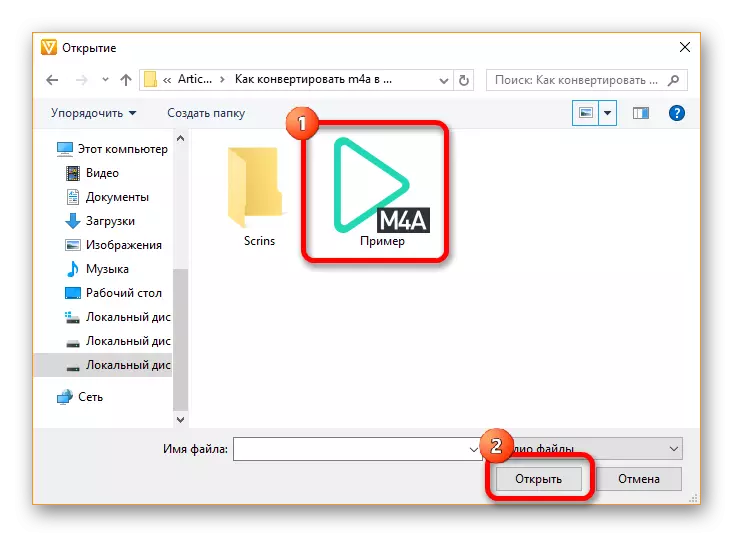


Freemake Converter fungerar ganska snabbt, så användaren behöver inte vänta för länge för att konvertera önskad fil. Även ett helt paket av filer omvandlas från M4A till MP3 för en ganska snabb tid.
Metod 3: Movavi Video Converter
Och överklaga till hjälp av en omvandlare för video för att konvertera ett ljudformat till ett annat. Det är program för att konvertera video som gör att du kan snabbt konvertera ljudfiler.
Så, Movavi Video Converter-programmet liknar Freemake Converter, med den enda skillnaden att det finns fler funktioner, redigering av alternativ och konverteringsverktyg. Därefter innebär det viktigaste minus av programmet - det är möjligt att använda det gratis bara sju dagar, då måste du köpa en fullständig version.
Konvertera dokument i Movavi-programmet lika enkelt som genom freemake-omvandlaren, så algoritmen kommer att vara mycket lika.
- När du har installerat programmet till en dator kan du omedelbart öppna den och klicka på menyalternativet Lägg till filer - "Lägg till ljud ...". Denna åtgärd kan ersättas med att helt enkelt överföra de nödvändiga filerna direkt till programfönstret.
- I dialogrutan vill du välja en fil för konvertering och klicka på "Open" -knappen så att programmet kan börja arbeta med dokumentet.
- Efter omvandlaren laddade M4A-filen måste du gå till fliken "Audio" och välj IP3-objektet där.
- Nu är det bara att välja en mapp för att spara en ny ljudfil och klicka på "Start" -knappen. Programmet börjar arbeta och konverterar någon fil för ganska snabb tid.
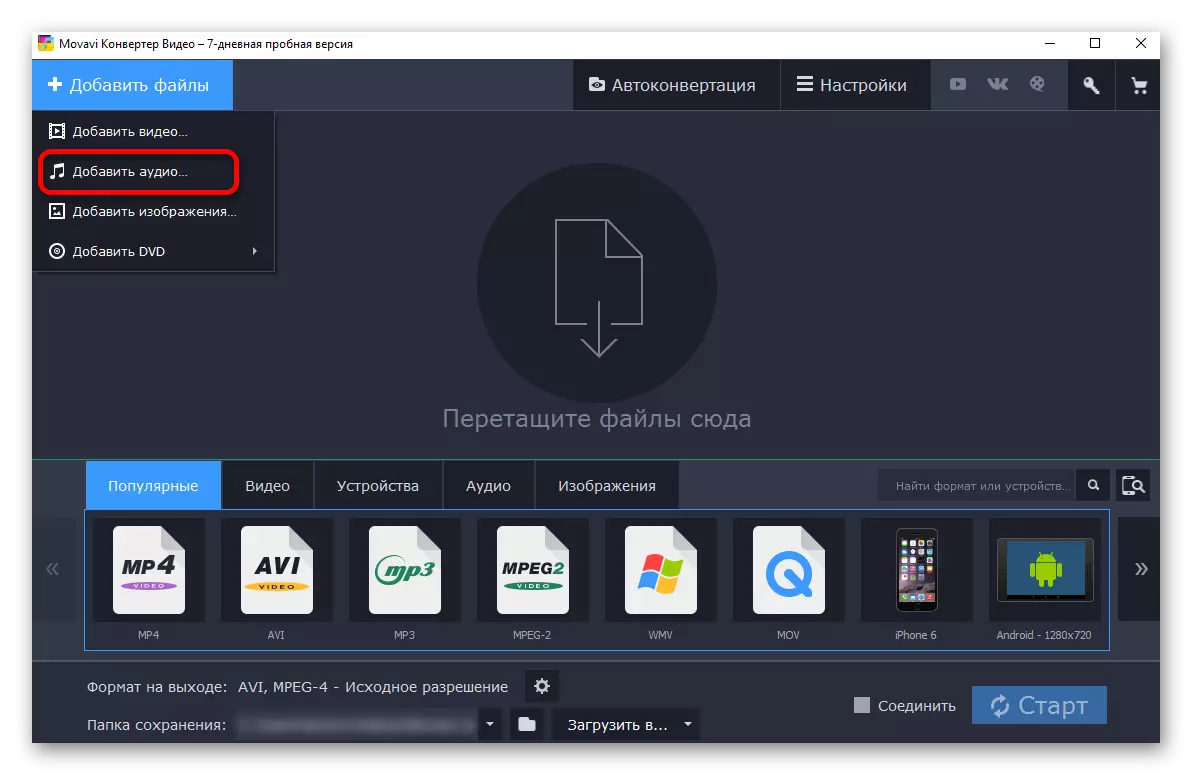


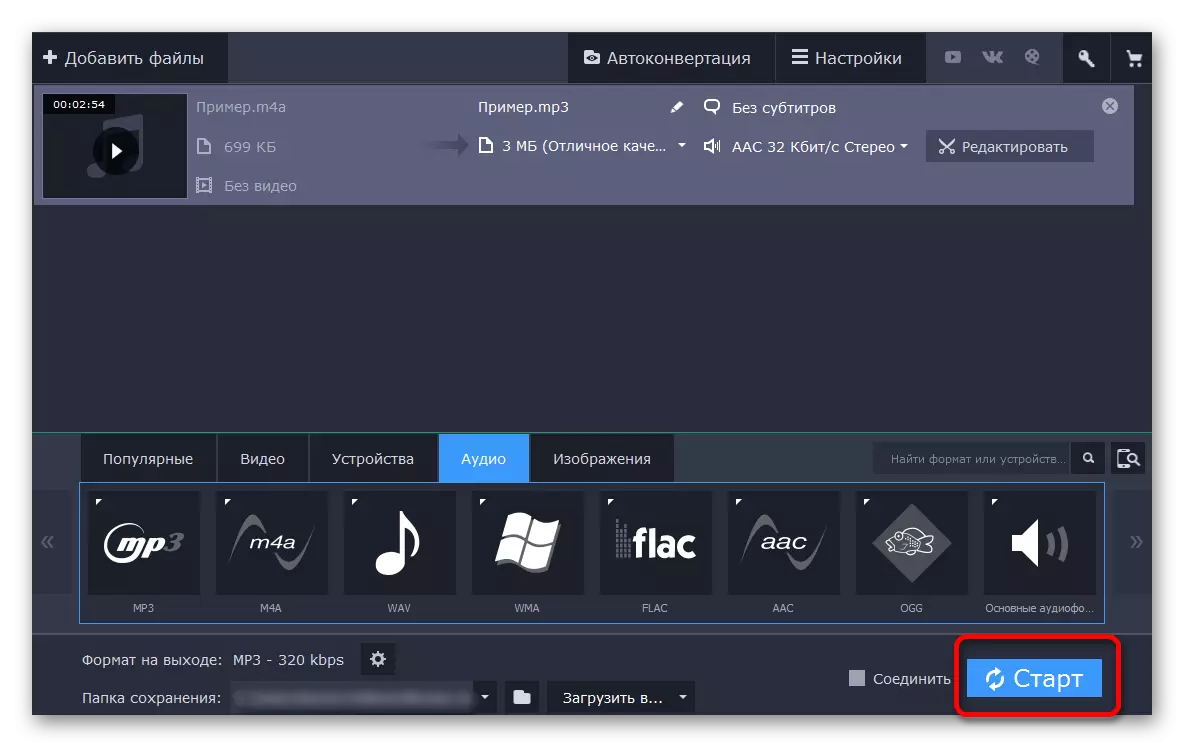
Om du jämför de två första programmen kan du se att Movavi Video Converter copes med sitt arbete lite snabbare än sin konkurrent, men om användaren är intresserad av ett bra konverteringsverktyg, men så att det är gratis, så är det bättre att välj freemake.
Metod 4: Gratis M4A till MP3-omvandlare
Ett annat program som snabbt kan konvertera M4A till MP3 är en omvandlare med ett ganska intressant namn som visar hela programmets essens - gratis M4A till MP3-omvandlare.
Om användaren letar efter ett verktyg för att konvertera de angivna filformaten, är det här programmet för det. Applikationen Du kan snabbt göra alla omvandlingar och spara en ny fil till en dator. Naturligtvis är programmet sämre i sina egenskaper med de två tidigare, men för ett snabbt arbete anses det vara det bästa alternativet.
Det fria M4A till MP3-omvandlargränssnittet är något annorlunda än freemake och movavi-gränssnitt, men här kan du snabbt hantera arbetet.
Ladda ner program från den officiella webbplatsen
- Först och främst måste du hämta programmet, installera det på din dator och kör.
- Nu måste du välja i den övre menyn "Lägg till filer ...".
- Det är nödvändigt att välja en fil från en dator för att konvertera en dator i dialogrutan. Om du väljer ett dokument måste du klicka på "Open" -knappen.
- Ljudfilen laddas snabbt och det är nödvändigt att välja en mapp för att spara ett nytt dokument.
- Nu måste du se till att utmatningsformatet är MP3, och inte WAV, i vilket omvandlaren också gör det möjligt att konvertera M4A.
- Det är fortfarande att klicka på "konvertera" -knappen och vänta lite tid för att göra programmet att slutföra processen och avslutat arbete.
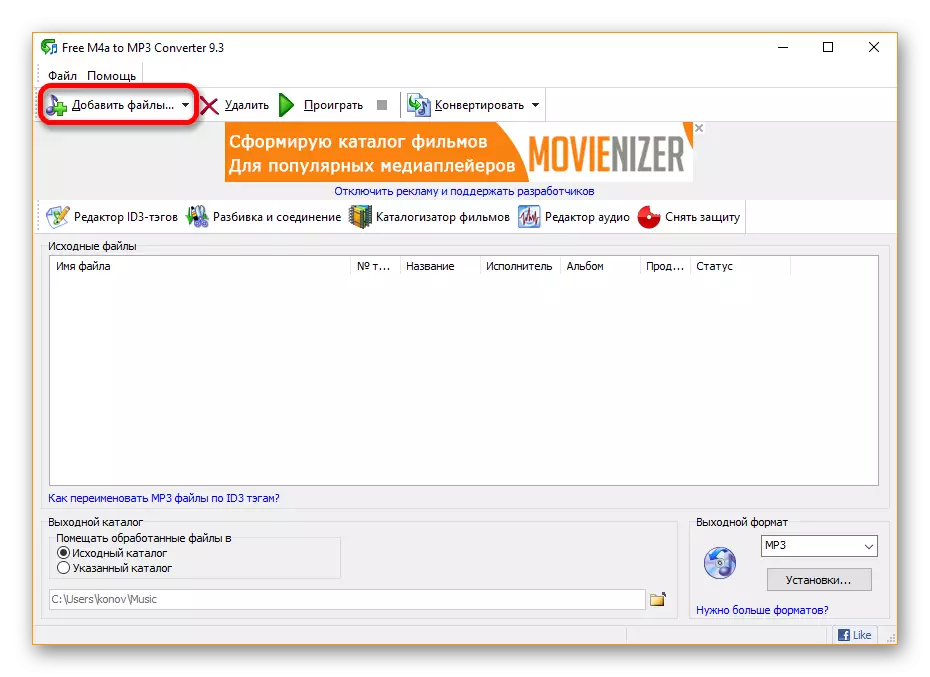

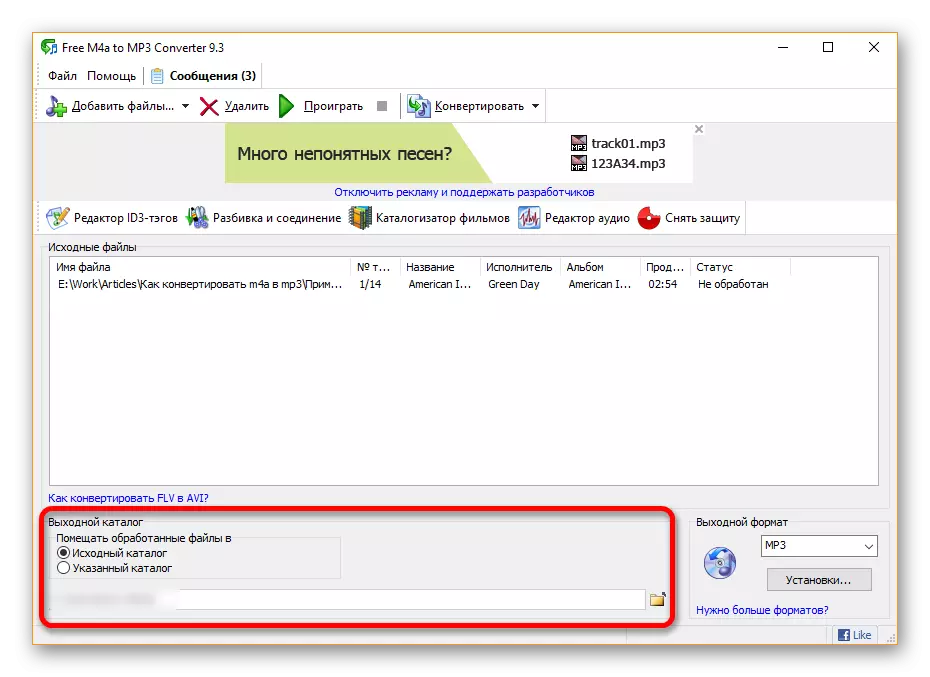
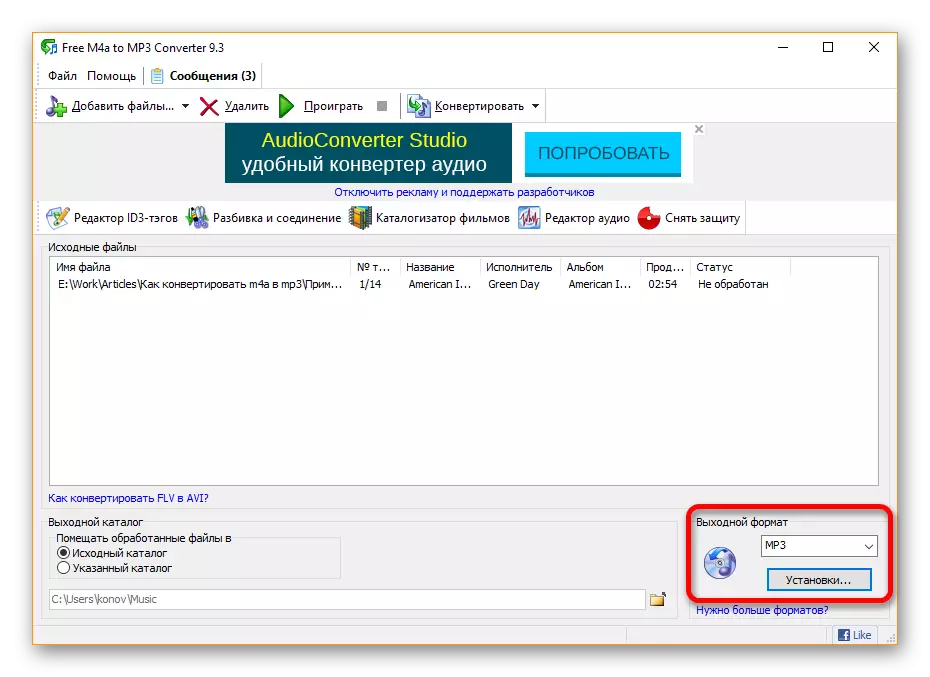

Gratis M4A till MP3-omvandlare är endast lämplig för att arbeta med en begränsad mängd förlängningar, men allt utförs ganska snabbt och enkelt.
Vad är vägen att välja, lösa dig, men om du vet några andra program som hjälper till att konvertera M4A till MP3, skriv sedan om dem i kommentarerna, plötsligt missade vi ett mycket intressant program som klarar av uppgiften med uppgiften bättre än andra .
